Kaip atpažinti objektus iPhone ar iPad
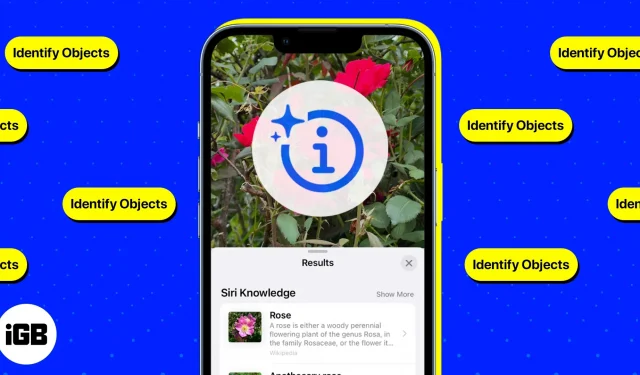
Visi turėjome akimirkų, kai pastebėjome kažką, kas mums patinka, ir nufotografavome, tikėdamiesi vėliau tai ištirti, tačiau identifikuoti daiktą gali būti didžiulė užduotis.
Be daugybės puikių funkcijų, jūsų iPhone ar iPad taip pat gali atlikti atvirkštinę vaizdų paiešką ir padėti identifikuoti beveik viską, kas yra jūsų įrenginyje ir net aplinkinį pasaulį. Sužinokite daugiau, kad sužinotumėte, kaip naudoti vaizdinę paiešką objektams identifikuoti iPhone ar iPad.
- Kas yra vizualinė paieška?
- Kaip naudoti „Visual Look Up“ „iPhone“ ir „iPad“.
- Programos objektams identifikuoti iPhone ir iPad
Kas yra vizualinė paieška?
„Visual Look Up“ yra „iOS“ vaizdo paieškos variklis, leidžiantis atpažinti objektus, esančius jūsų nuotraukų programoje, ir sužinoti apie juos. Jis naudoja mašininį mokymąsi įrenginyje, kad aptiktų nuotraukas nuotraukose ir kitose integruotose programose, pvz., „Safari“, „Messages“ ir „Mail“.
Jis gali aptikti šiuos dalykus:
- Augalai
- Augintiniai
- Populiarios lankytinos vietos
- Knygos
- statulos
- Art
Taip pat gali būti rodoma su nuotraukomis susijusi informacija, įskaitant:
- Susiję žiniatinklio vaizdai
- Žemėlapiai, jei ieškote orientyro
- „Siri“ siūlomos fotografijos svetainės
- „Siri“ žinios arba naudingos informacijos apie nuotrauką fragmentai
Kurie iPhone ir iPad modeliai palaiko vaizdinę paiešką?
Pirma, jūsų įrenginyje turi veikti iOS 15 arba naujesnė versija ir turėti A12 Bionic arba naujesnę lustą, kad veiktų Visual Look Up. Tačiau šią funkciją galite naudoti tik tuo atveju, jei turite šiuos modelius:
- iPhone SE (2 kartos ir naujesnės kartos)
- iPhone XR, iPhone XS, iPhone XS Max
- iphone 11 serija
- iphone 12 serija
- iphone 13 serija
- iphone 14 serija
„Visual Look Up“ taip pat pasiekiama „iPad“, jei jūsų įrenginyje veikia „iPadOS 15.1“ arba naujesnė versija. Tai yra iPad, kurie šiuo metu palaiko šią funkciją:
- iPad Pro 12,9 colio (3 kartos) arba naujesnė versija
- 11 colių iPad Pro (visi modeliai)
- iPad Air (3 kartos) arba naujesnė
- iPad (8 kartos) arba naujesnė
- iPad mini (5 kartos) arba naujesnė versija
Kalbos ir regiono prieinamumas
Be modelio ir „iOS“, taip pat svarbu patikrinti, ar „Visual Look Up“ yra jūsų regione ir jūsų kalba. „Visual Look Up“ suderinama tik su šiomis kalbomis ir regionais:
- Anglų kalba (Australija, Kanada, Indija, Singapūras, JK, JAV)
- prancūzų (Prancūzija)
- vokiečių (Vokietija)
- italų (Italija)
- japonų (Japonija)
- ispanų (Meksika, Ispanija, JAV)
Kaip naudoti vaizdinę paiešką objektams identifikuoti „iPhone“ ir „iPad“.
Naudoti vizualinę paiešką yra gana paprasta. Štai kaip galite naudoti šią funkciją įvairiose vietinėse programose.
Programoje Nuotraukos
Tiesiog eikite į „Nuotraukos“, pasirinkite vaizdą ir atlikite šiuos veiksmus:
- Atidarykite nuotrauką visame ekrane ir ieškokite vaizdinės paieškos piktogramos, kuri atrodo kaip informacijos piktograma, bet su blizgučiais. Jei matote šią piktogramą, tai reiškia, kad yra prieinama nuotraukos vaizdinės paieškos informacija.
- Braukite aukštyn arba bakstelėkite vaizdinės paieškos piktogramą. Kai tai padarysite, nuotraukoje pasirodys piktograma. Piktograma, kurią matote, priklauso nuo vaizdo. Pavyzdžiui, matysite lapo piktogramą, jei įrenginys atpažins augalo nuotrauką, ir letenos atspaudo piktogramą, jei aptiks gyvūną.
- Palieskite piktogramą, kurią matote paveikslėlyje, kad pamatytumėte rezultatus.
Perskaitę išsamią informaciją, paspauskite X, kad uždarytumėte iššokantįjį langą.
„Safari“ ir „Mail“ programoje
Be nuotraukų, taip pat galite naudoti vaizdinę paiešką, kad sužinotumėte daugiau apie vaizdus, kuriuos matote „Safari“. Tiesiog paspauskite ir palaikykite paveikslėlį, palaukite, kol pasirodys kontekstinis meniu, ir paspauskite Ieškoti. Tas pats procesas taikomas vaizdams pašte.
Pastaba. Jei nematote parinkties „Visual Search“ arba „Search Up“, jūsų įrenginys vaizde nemato jokio atpažįstamo objekto.
Žinutėse
Taip pat galite naudoti šią funkciją norėdami aptikti atpažįstamus objektus nuotraukose, kurias kiti žmonės jums siunčia naudodami programą „Message“. Norėdami jį naudoti:
- Atidaryti pranešimus.
- Pasirinkite vaizdą ir įjunkite viso ekrano režimą.
- Ekrano apačioje esančioje įrankių juostoje bakstelėkite vaizdinės paieškos piktogramą.
Be „Visual Look Up“, dar viena puiki funkcija, leidžianti identifikuoti objektus naudojant „iPhone“ kamerą, yra tiesioginio teksto funkcija.
Geriausios objektų identifikavimo programos, skirtos „iPhone“ ar „iPad“, 2023 m
Jei „Visual Look Up“ neveikia tinkamai, galite išbandyti kitas „iPhone“ arba „iPad“ skirtas objektų atpažinimo programas. Štai keletas iš jų, kuriuos galite išbandyti:
1. Google Lens
Anksčiau „Google Lens“ buvo skirta tik „Android“ naudotojams, kaip ir „Visual Look Up“ skirta tik „Apple“ vartotojams. Laimei, „Google“ atvėrė šią funkciją visiems. Tačiau nors „Android“ naudotojai gali naudoti atskirą „Google Lens“ programą, „iPhone“ ir „iPad“ naudotojai gali pasiekti „Google Lens“ tik naudodami „Google“ nuotraukas arba „Google“ programą.
Naudodami „Google Lens“ savo „iPhone“ ar „iPad“ galite atlikti daug dalykų, ne tik atrasti vaizdus atvirkštinei vaizdinei paieškai. Taip pat galite išversti, kopijuoti tekstą ir net atlikti namų darbus naudodami „Google Lens“!
Atsisiųskite: „Google“ arba „Google“ nuotraukos
2. Apsipirkimas Amazon
Jei ieškote bakalėjos, galite naudoti „Amazon Shopping“ ir atrasti kasdienių prekių, kurias gali turėti jų mažmenininkai. Tiesiog nufotografuokite naudodami „Amazon“ paieškos kamerą arba įkelkite vaizdą tiesiai iš „Photos“ programos.
3. Kampua
„CamFind“ yra galinga programa, leidžianti gauti žiniatinklio paieškos rezultatus, susijusius vaizdus ir vaizdo įrašus, palyginti kainas (jei ieškote produkto) ir daugiau tiesiog programoje. Viena puiki savybė, dėl kurios jis skiriasi, yra tai, kad galite atsisiųsti QR arba elementų brūkšninio kodo skaitytuvą, kad būtų lengviau ieškoti.
4. Pinterest
Visi žinome, kad „Pinterest“ yra puiki platforma ieškant idėjų ir įkvėpimo. Naudodami vaizdinės paieškos įrankį galite ieškoti vaizdų, o ne tik raktinių žodžių. Tačiau, kadangi žiniatinklis yra žinomas dėl dizaino, meno kūrinių, amatų ir panašių kategorijų, paieškos rezultatai taip pat bus apriboti šiomis kategorijomis.
5. Snapchat
„Snapchat“ ne tik yra socialinės žiniasklaidos programa, bet ir gali identifikuoti kasdienius daiktus ir objektus. „Snapchat“ naudoja AR technologiją, kad nuskaitytų bet kokį jūsų aplinkos objektą ir pagal jį pateiktų žiniatinklio paieškos rezultatus.
6. Atvirkštinė vaizdų paieška
Panašiai kaip ir kitose vaizdų atpažinimo programose, atvirkštinės vaizdų paieškos programa leidžia įkelti vaizdus tiesiai iš fotoaparato ritinio arba naudoti fotoaparato parinktį, kad padarytumėte fizinės nuotraukos ar jus supančio objekto momentinę nuotrauką.
Programa naudoja „Bing“, „Yandex“ ir „Google“ rezultatus, kad pateiktų su vaizdu susietų žiniatinklio adresų sąrašą. Be paieškos sistemų, programėlė taip pat peržiūri pirkimo parinktis ir populiarias socialinės žiniasklaidos svetaines, pvz., „Facebook“ ir „Instagram“, kad gautų išsamesnių paieškos rezultatų.
Užbaigimas…
„Visual Look Up“ yra vertinga funkcija, kurią „Apple“ vartotojai gali naudoti norėdami ieškoti „Camera Roll“ išsaugotų elementų ir gali būti naudinga, jei reikia greitai rasti atsakymą.
Tačiau, kaip ir bet kuri mašininio mokymosi funkcija, ji vis tiek gali turėti savo apribojimų, kol nebus patobulinta programinė įranga ir algoritmai. Jei ieškote kitų alternatyvų, „App Store“ galite rasti daug programų, įskaitant „Google Lens“, „Amazon Shopping“ ir „CamFind“.
Praneškite mums, kokias programas naudojate vaizdinei paieškai! Norėtume apie tai išgirsti. Sėkmės ieškant!



Parašykite komentarą